
Adăugarea și tipărirea comentariilor în Pages pe Mac
Puteți adăuga comentarii la text, obiecte, diagrame și celule de tabel. Un pătrat mic apare în marginea din stânga a unui document pentru a arăta că un comentariu este atașat la text (care este și evidențiat). Comentariile atașate la forme sunt, de asemenea, indicate printr-un pătrat mic. Comentariile din celulele de tabel sunt indicate printr-un triunghi în colțul celulei. Când nu doriți să fie vizibile comentariile, le puteți ascunde și puteți tipări un document cu sau fără comentarii.
Atunci când mai multe persoane lucrează la un document, comentariile fiecărei persoane apar cu o culoarea unică și includ numele autorului. Oricine poate răspunde la un comentariu, lucru foarte util în cadrul unei colaborări - puteți adăuga un comentariu, după care să aveți o conversație în timp real prin intermediul răspunsurilor.
Cu Pages pe un Mac, puteți, de asemenea, să utilizați bara de instrumente pentru revizie sau bara laterală Comentarii și modificări pentru a revizui sau a edita comentariile.
Notă: Comentariile nu sunt vizibile în documente tipărite decât dacă selectați opțiunea de tipărire respectivă.
Adăugarea, editarea sau ștergerea unui comentariu
Puteți adăuga și edita comentariile proprii și oricine poate șterge un comentariu.
Selectați text sau faceți clic pe o celulă de tabel sau un obiect la care doriți să adăugați un comentariu, apoi efectuați una dintre următoarele acțiuni:
În bara de instrumente, faceți clic pe
 .
.În bara de instrumente pentru revizuire, din partea de sus a documentului, faceți clic pe
 . Bara de instrumente pentru revizuire este vizibilă dacă există în document comentarii sau modificări urmărite.
. Bara de instrumente pentru revizuire este vizibilă dacă există în document comentarii sau modificări urmărite.
Introduceți comentariul, apoi faceți clic pe OK (sau faceți clic în afara comentariului).
Pentru a vizualiza, edita sau șterge comentariul, efectuați una dintre următoarele acțiuni:
Deschideți un comentariu: Faceți clic pe marcajul comentariului (sau deplasați cursorul peste textul evidențiat).
Editați un comentariu: Dacă sunteți autorul comentariului, deschideți comentariul, faceți clic în text, apoi tastați. Dacă există răspunsuri la comentariu, nu puteți edita comentariul original dacă faceți clic pe textul acestuia. În schimb, deplasați cursorul peste marcajul temporal din dreapta numelui dvs., în partea de sus a comentariului. Când apare săgeata jos, faceți clic pe aceasta, alegeți Editează comentariul și apoi efectuați modificările dorite.
Ștergeți un comentariu: Faceți clic pe Șterge în partea de jos a comentariului. Dacă există răspunsuri la comentariu, această acțiune șterge întreaga conversație. Puteți șterge un răspuns individual doar dacă sunteți autorul răspunsului sau proprietarul documentului.
De asemenea, puteți adăuga, edita și șterge comentarii în bara laterală Comentarii și modificări. Pentru a o deschide, faceți clic pe ![]() în bara de instrumente, apoi alegeți Afișează panoul Comentarii (sau Afișează panoul Comentarii și modificări).
în bara de instrumente, apoi alegeți Afișează panoul Comentarii (sau Afișează panoul Comentarii și modificări).
Modificarea dimensiunii textului unui comentariu
Alegeți Pages > Preferințe (din meniul Pages din partea de sus a ecranului computerului dvs.).
Faceți clic pe General.
Faceți clic pe meniul pop-up Dimensiune text, apoi alegeți o dimensiune.
Configurarea se aplică la toate documentele Pages. Puteți modifica oricând configurarea.
Revizuirea comentariilor
Faceți clic pe marcajul comentariului (sau deplasați cursorul peste textul evidențiat).
Efectuați una dintre următoarele acțiuni:
Revizuiți un comentariu sau o conversație: Derulați textul. Dacă un comentariu este trunchiat, faceți clic pe Afișează mai mult. Dacă răspunsurile sunt ascunse, faceți clic pe „Afișează încă [n] răspunsuri”. De asemenea, puteți revizui comentariile în bara laterală Comentarii și modificări. Pentru a o deschide, faceți clic pe
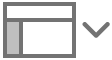 în bara de instrumente, apoi alegeți Afișează panoul Comentarii (sau Afișează panoul Comentarii și modificări).
în bara de instrumente, apoi alegeți Afișează panoul Comentarii (sau Afișează panoul Comentarii și modificări).Treceți la comentariul următor sau la cel anterior (sau evidențiați): Faceți clic pe săgețile din partea de jos a unui comentariu.
Răspundeți unui comentariu sau editați răspunsul dvs.
Orice persoană cu care partajați documentul (trimițând o copie sau invitând persoane să colaboreze cu permisiune de editare) poate să răspundă la comentarii.
Faceți clic pe marcajul comentariului (sau deplasați cursorul peste textul evidențiat).
Efectuați una dintre următoarele acțiuni:
Adăugarea unui răspuns: Faceți clic pe Răspunde în partea de jos a comentariului, introduceți răspunsul, apoi faceți clic pe OK. Puteți răspunde de câte ori doriți.
Editarea răspunsului dvs.: Deplasați cursorul peste marcajul temporal (în partea dreaptă a numelui dvs.) al răspunsului pe care doriți să îl editați. Când apare săgeata jos, faceți clic pe aceasta, apoi alegeți Editează răspunsul. Aduceți modificările dorite, apoi faceți clic pe OK.
Ștergerea unui răspuns: Deplasați cursorul peste marcajul temporal în partea dreaptă a numelui dvs. (sau, dacă sunteți proprietarul documentului, răspunsul persoanei pe care doriți să îl ștergeți). Când apare săgeata jos, faceți clic pe aceasta, apoi alegeți Șterge răspunsul.
De asemenea, puteți răspunde la comentarii și vă puteți edita răspunsurile în bara laterală Comentarii și modificări din partea stângă. Pentru a o deschide, faceți clic pe ![]() în bara de instrumente, apoi alegeți Afișează panoul Comentarii (sau Afișează panoul Comentarii și modificări).
în bara de instrumente, apoi alegeți Afișează panoul Comentarii (sau Afișează panoul Comentarii și modificări).
Ștergerea unei conversații
Faceți clic pe marcajul comentariului (sau deplasați cursorul peste textul evidențiat), apoi faceți clic pe Șterge în partea de jos a conversației.
Afișarea sau ascunderea comentariilor
Puteți afișa sau ascunde comentariile din document și din bara laterală Comentarii, dacă este afișată.
Efectuați una dintre următoarele acțiuni:
Faceți clic pe
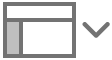 în bara de instrumente, apoi alegeți Afișează comentariile sau Ascunde comentariile.
în bara de instrumente, apoi alegeți Afișează comentariile sau Ascunde comentariile.Alegeți Vizualizare > Comentarii și modificări > Afișează comentariile sau Ascunde comentariile (din meniul Vizualizare din partea de sus a ecranului).
În partea de sus a barei laterale Comentarii din stânga ferestrei Pages, faceți clic pe Opțiuni de afișare, apoi alegeți Afișează comentariile sau Ascunde comentariile.
Dacă este activată urmărirea modificărilor și ascundeți comentariile, bara de instrumente pentru revizuire va apărea și în continuare, însă comentariile nu vor fi incluse în navigare.
Dacă trimiteți documentul dvs. unei alte persoane, iar aceasta îl deschide în Pages pe iPhone sau pe iPad, documentul se deschide în vizualizarea pentru lectură, iar comentariile sunt ascunse până când persoana respectivă apasă ![]() în partea de sus a ecranului.
în partea de sus a ecranului.
Gestionarea comentariilor din bara laterală Comentarii
Puteți edita și revizui comentariile în bara laterală Comentarii din partea stângă a ferestrei Pages. Dacă urmăriți modificările din document, modificările respective apar și acolo.
Pentru a deschide bara laterală Comentarii, faceți clic pe
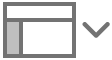 în bara de instrumente, apoi alegeți Afișează panoul Comentarii (sau Afișează panoul Comentarii și modificări).
în bara de instrumente, apoi alegeți Afișează panoul Comentarii (sau Afișează panoul Comentarii și modificări).Dacă este activată urmărirea modificărilor, puteți, de asemenea, să faceți clic pe
 , în partea stângă a barei de instrumente pentru revizuire. Faceți clic din nou pentru a închide bara laterală.
, în partea stângă a barei de instrumente pentru revizuire. Faceți clic din nou pentru a închide bara laterală.Pentru a schimba ce este afișat în bara laterală, faceți clic pe Afișează opțiuni în partea de sus a barei laterale, pentru a efectua o sortare după pagină sau după dată, pentru a filtra comentariile după autor și pentru a ascunde comentariile sau modificările.
Dacă alegeți Sortează după document din meniul Afișează opțiuni, bara laterală este derulată în timp ce derulați documentul.
Dacă filtrați comentariile după autor, astfel încât comentariile nu sunt vizibile în bara laterală, apoi adăugați un comentariu, filtrul comută înapoi la Afișează tot.
Pentru a închide bara laterală Comentarii, faceți clic pe
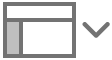 în bara de instrumente, apoi alegeți Ascunde panoul Comentarii (sau Ascunde panoul Comentarii și modificări).
în bara de instrumente, apoi alegeți Ascunde panoul Comentarii (sau Ascunde panoul Comentarii și modificări).
Tipărirea comentariilor
Când tipăriți un document cu comentarii incluse, comentariile apar într-o coloană în partea stângă a paginii, iar fanioanele numerotate apar în document lângă textul și obiectele corespunzătoare. Dacă există mai multe comentarii decât vor încăpea în coloana din stânga, acestea vor continua pe una sau mai multe pagini suplimentare.
Alegeți Fișier > Tipărește.
În meniul pop-up aflat sub comenzile pentru selecția paginilor, selectați Pagini.
Dacă nu vedeți meniul pop-up, faceți clic pe Afișează detalii.
Selectați caseta de validare Tipărește comentariile, apoi faceți clic pe Tipărește.
De asemenea, puteți să exportați documentul ca PDF și să includeți comentariile.
Pentru informații suplimentare despre tipărire și opțiunile de tipărire, consultați Tipărirea unui document sau a unui plic. Pentru a include comentarii într-un PDF, consultați Exportul în Word, PDF sau într-un alt format de fișier.